【轉載】win10上VMare安裝Centos7並使用Xshell連線Centos 一、CentOS 使用VMware虛擬機器如何上網
感謝源創作者的原文連結:https://www.cnblogs.com/yufeng218/p/8099918.html
感謝原作者,靠此篇文章完成的XShell訪問。設定成功後,可以ssh登入,但是宿主機可以ping虛擬機器,但是反之不行,而且虛擬機器的ping host依舊unknown,還要繼續深究。
一、CentOS 使用VMware虛擬機器如何上網
1、宿主機的虛擬閘道器VMnet8的IP設定為自動獲取。
(1)開啟控制面板:“控制面板” ---> “網路和 Internet” ---> “網路和共享中心” ---> “更改介面卡設定”;
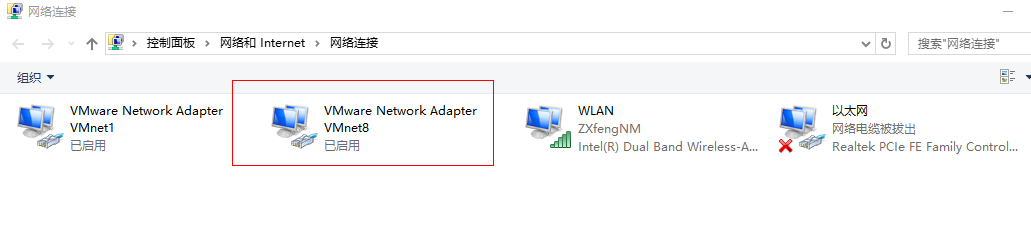
(2)選擇VMnet8,滑鼠右擊點“屬性”;彈出視窗中選擇IPV4那行,點選“屬性",更改成自動獲取。
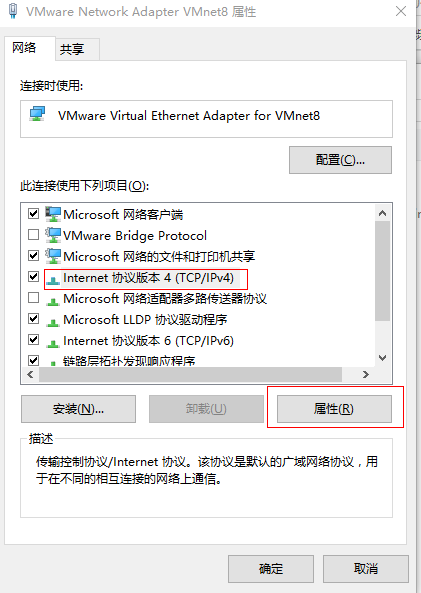
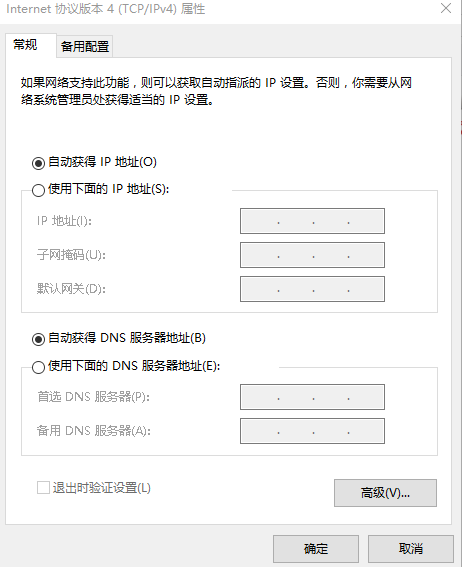
(3)同理,修改 “本地連線” 也為自動獲取;(若使用的無線連線,則修改WLAN為自動獲取)
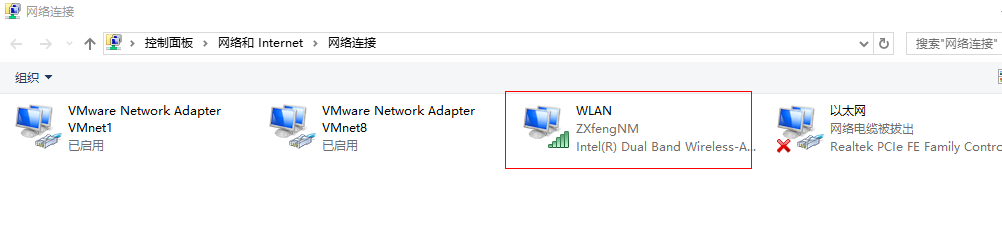
2、VmWare的對虛擬機器的設定
(1)開啟VmWare,選單欄的 “虛擬機器” ---> “設定”,將網路介面卡改為 NAT;

(2)選單欄的 “編輯” ----> “虛擬網路編輯器”; 選中VMnet8,選擇“NAT 模式(與虛擬機器共享主機的IP地址)”,並將 “將主機虛擬介面卡連線到此網路” 和 “使用本地DHCP服務將IP地址分配給虛擬機器” :

(3)可以點選上圖中的 “NAT設定” ,檢視設定的閘道器IP,此處預設為: 192.168.172.2;

3、centos 7上的eth0設定
(1)輸入: ifconfig -a 命令檢視當前系統的網路配置情況; 若沒有eth0的名稱,則需要新增網絡卡配置檔案ifcfg-eth0;
具體操作: http://www.cnblogs.com/yufeng218/p/8099213.html
(2)編輯 ifcfg-eth0 檔案
# vim /etc/sysconfig/network-scripts/ifcfg-eth0
(3)新增或修改如下內容

BOOTPROTO=static #dhcp改為static
ONBOOT=yes #開機啟用本配置
IPADDR=192.168.172.20 #靜態IP
GATEWAY=192.168.172.2 #預設閘道器
NETMASK 
注意:“預設閘道器” 和 “子網掩碼” 與上面 “NAT設定”中的一樣;
(4)修改後的效果,如下:

[[email protected] network-scripts]# cat /etc/sysconfig/network-scripts/ifcfg-eth0 TYPE=Ethernet PROXY_METHOD=none BROWSER_ONLY=no BOOTPROTO=static IPADDR=192.168.172.20 NETMASK=255.255.255.0 GATEWAY=192.168.172.2 DEFROUTE=yes IPV4_FAILURE_FATAL=no IPV6INIT=yes IPV6_AUTOCONF=yes IPV6_DEFROUTE=yes IPV6_FAILURE_FATAL=no IPV6_ADDR_GEN_MODE=stable-privacy NAME=eth0 UUID=54b36099-eb80-45b9-a462-59f0eff9ad66 DEVICE=eth0 ONBOOT=yes DNS1=114.114.114.114 PREFIXO=24 IPV6_PEERDNS=yes IPV6_PEERROUTES=yes

(5)重啟網路服務
# service network restart
(6)檢視改動後的效果,Centois 7 不再使用 ifconfig 或是用 ip 命令檢視網路資訊。

[[email protected] network-scripts]# ip addr 1: lo: <LOOPBACK,UP,LOWER_UP> mtu 65536 qdisc noqueue state UNKNOWN qlen 1 link/loopback 00:00:00:00:00:00 brd 00:00:00:00:00:00 inet 127.0.0.1/8 scope host lo valid_lft forever preferred_lft forever inet6 ::1/128 scope host valid_lft forever preferred_lft forever 2: eth0: <BROADCAST,MULTICAST,UP,LOWER_UP> mtu 1500 qdisc pfifo_fast state UP qlen 1000 link/ether 00:0c:29:25:84:c1 brd ff:ff:ff:ff:ff:ff inet 192.168.172.20/24 brd 192.168.172.255 scope global eth0 valid_lft forever preferred_lft forever inet6 fe80::5ca6:7787:c300:52c/64 scope link valid_lft forever preferred_lft forever

4、開啟宿主機(windows10)中的VMware DHCP Service 和VMware NAT Service服務
(1)寫指令碼啟動這兩個服務,指令碼內容如下:
net start "VMware DHCP Service" net start "VMware NAT Service" pause
(2)啟動指令碼後執行如下:
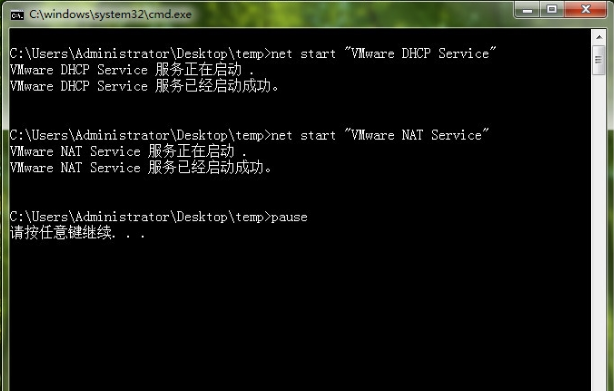
5、啟動Centos系統上的 NetworkManager 和 network 服務
(1)指令碼內容如下:
#因為NetworkManager會對network重啟造成影響,所以先關閉它
service NetworkManager stop #關閉NetworkManager
service network restart # 重新啟動network
service NetworkManager start #啟動NetworkManager(2)測試網路情況:
<1> 測試和網際網路的網路:ping www.baidu.com
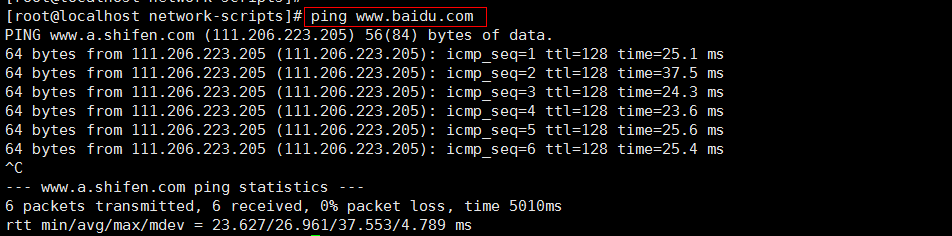
<2> 測試windows10 和 centos7 的網路:在windows10上開啟cmd, 輸入ping 192.168.172.20,如下所示;(虛擬機器IP在上面配置的: 192.168.172.20)

6、使用xshell連線虛擬機器

相關推薦
【轉載】win10上VMare安裝Centos7並使用Xshell連線Centos 一、CentOS 使用VMware虛擬機器如何上網
感謝源創作者的原文連結:https://www.cnblogs.com/yufeng218/p/8099918.html感謝原作者,靠此篇文章完成的XShell訪問。設定成功後,可以ssh登入,但是宿主機可以ping虛擬機器,但是反之不行,而且虛擬機器的ping host依舊
【G】win10上安裝git後,無法使用,出現 fatal: open /dev/null or dup failed: No Such file or directory.
解決方案 解決方案一: 成功率較低 在C:\Windows\System32位置,找到cmd,以管理員執行cmd,貼上輸入sfc /scannow命令,進行修復,修復完重啟。 解決方案二: 成功率較高 替換C:\Windows\System32\driv
【轉載】Azkaban(二)CentOS7.5安裝Azkaban
user pan 失敗 start ssl select lib 目錄生成 導致 1、軟件介紹 Azkaban Web 服務器:azkaban-web-server-2.5.0.tar.gz Azkaban Excutor 執行服務器:azkaban-executor-se
【轉載】史上最全:TensorFlow 好玩的技術、應用和你不知道的黑科技
tube map 高性能 知識 seq 出現 執行時間 mes lex 【導讀】TensorFlow 在 2015 年年底一出現就受到了極大的關註,經過一年多的發展,已經成為了在機器學習、深度學習項目中最受歡迎的框架之一。自發布以來,TensorFlow 不斷在完善並增加新
【轉載】WIN10 無法更改檔案預設開啟方式的解決方法
起因 近期win10自動更新之後,存在檔案預設開啟方式無法設定的情況,各大網站搜尋鮮有記錄。甚至連Windows客服都是在瞎指揮! 症狀 修改開啟方式後的檔案圖示不變,維持未知或者預設開啟方式圖示 右鍵 開啟方式 列表中選擇“始終用該方式開啟” 無效 右鍵 屬性 更改開啟方式 選擇相應的
【Docker】win10環境下安裝Docker
一、進入Docker官網 首先先到Docker官網下載最新官方Docker for Windows:Docker下載 在官網內可以檢視到Docker的開發文件。 根據官網提示,Windows環
【redis】linux上的安裝與配置(詳細圖解)
1、下載 http://redis.io/download 2、解壓至任一目錄 tar xzf redis-2.8.17.tar.gz 3、編譯並安裝 cd redis-2.8.1
【轉載】Win10系統桌面右鍵新建沒有Word、Excel、PPT怎麽恢復?
創建 offic ref 作者 ffice rpo gedit 找到 ocx Win10系統桌面右鍵新建沒有Word、Excel、PPT怎麽恢復? 以下正文轉載至: 網址:http://www.xitongzhijia.net/xtjc/20170307/93471.h
【轉載】win10解決設置默認打開方式不生效問題(雙擊每次都要選擇默認打開程序)
nag 編輯器 regedit span info width vpd proc 後綴 win10解決設置默認打開方式不生效問題(雙擊每次都要選擇默認打開程序) 以下文章 部分選自 https://blog.csdn.net/shan165310175/article/
【轉載】Win10桌面圖標有小箭頭怎麽去掉?Win10去掉桌面圖標小箭頭的方法
計算機管理 圖片 用戶 行操作 con 右擊 src 技術分享 title 以下文章轉載至系統之家 網址:http://www.xitongzhijia.net/xtjc/20190104/146560.html Win10桌面圖標有小箭頭怎麽去掉?
【轉載】Win10打開U盤提示“文件或目錄損壞無法讀取”怎麽辦?
-c sub strong 回車 nbsp 字母 ron upload rdquo 以下文轉載至系統之家 網址:http://www.xitongzhijia.net/xtjc/20190314/152334.html (PS:暫未親測) Win10打開
【轉載】Win10系統怎麽清空剪切板?Win10系統清空剪切板的方法
con 滿了 bsp target targe spa 網址 令行 完成 以下文轉載至系統之家: 網址:http://www.xitongzhijia.net/xtjc/20190319/152585.html Win10系統怎麽清空剪切板?Win1
【轉載】vue.js實現格式化時間並每秒更新顯示功能示例
<!doctype html> <html lang="en"> <head> <meta charset="UTF-8"> <meta name="viewport" content="width=device-width, user
Linux系統程式設計學習常見問題(一):VMware虛擬機器下Ubuntu18.04突然上不了網的問題解決方案
問題描述:VMware虛擬機器下Ubuntu18.04突然上不了網的問題:如下圖所示: 更改這裡的三種連線方式都是這樣 2. 分析:IP衝突或者配置出了問題,需重新更新設定。 3. 解決: (1)將模式調整為
linux自學(一)之vmware虛擬機器安裝
之前有研究過linux,後來一段時間沒有操作了,現在有點陌生,而且當初也沒有記錄學習內容。現在想從新開始包括虛擬機器安裝到部署Javaweb專案,把這之間所需要的全都記錄下來,以便後邊學習參考使用。 虛擬機器 一種特殊的軟體,他可以在計算機平臺和終端使用者之間建立一種環境,而終端使用者則是基於這
【轉載】centos7 關閉firewall防火墻指令以及更換安裝iptables並配置
ref stat con bsp comm 關閉 art output lis 轉載連接 http://ashui.net/archives/2015/943.html 一、配置防火墻,開啟80端口、3306端口 CentOS 7.0默認使用的是firewall作為防火
【轉載】CentOS7.0下安裝Telnet
soc nbsp 裝包 正常 system 關閉防火墻 blog 不能 service 1.、先檢查CentOS7.0是否已經安裝以下兩個安裝包:telnet-server、xinetd。命令如下: # rpm -qa telnet-server # rpm -qa xin
【轉載】CentOS7下用yum快速搭建LAMP平臺(應用於安裝zabbix)
實驗環境: [[email protected]7 html]# cat /etc/redhat-release CentOS release 7.3.1611 (AltArch) [[email protected]-7 html]# uname -a Linux
【轉載】Centos7.3安裝和配置Mysql5.7
Linux安裝mysql aliyun安裝mysql https://blog.csdn.net/qq_35393693/article/details/79994097 遇到問題向下看 (第七步:設定允許遠端登入 Mysql預設不允許遠端登入
【轉載】centos7原始碼方式安裝mysql5.6
文章轉載自https://www.cnblogs.com/piaoyang2087/articles/7908795.html1.上傳MySQL原始碼包mysql-5.6.38.tar.gz到/opthttp://dev.mysql.com/get/Downloads/MyS
